Jak změnit hlasitost jasu a alarmu na vašem Echo Show

Vaše Echo Show je zařízení pro sdílení celé rodiny, což znamená, že budete chtít zajistit, aby všichni mohli vidět a slyšet to. Zde je návod, jak upravit nastavení jasu, vypnout adaptivní jas a změnit hlasitost vašich alarmů.
Změnit jas
Změna jasu na Echo Show je nejjednodušší. Přejetím prstu dolů z horní části obrazovky se zobrazí kolekce rychlých zkratek. Posunutím posuvníku jasu doleva a doprava upravíte úroveň jasu.

Echo Show také automaticky upraví svůj vlastní jas podle osvětlení v místnosti. Tato funkce se nazývá "adaptivní jas". V podstatě při úpravě jasu se Echo Show pokusí zachovat úroveň jasu vzhledem k světlu v místnosti, a to i v případě, že se změní jas obrazovky. Většina moderních smartphonů používá stejnou funkci. Je to užitečné, abyste nemuseli ručně nastavovat jas při slunci.
Váš Echo Show však žije uvnitř, takže možná nebudete chtít, aby změnil svůj jas jen proto, že rozsvítíte lampu. Chcete-li vypnout přizpůsobivý jas, přejet prstem dolů z horní části obrazovky a klepněte na Nastavení.

Posuňte dolů v seznamu a klepněte na Zobrazit.
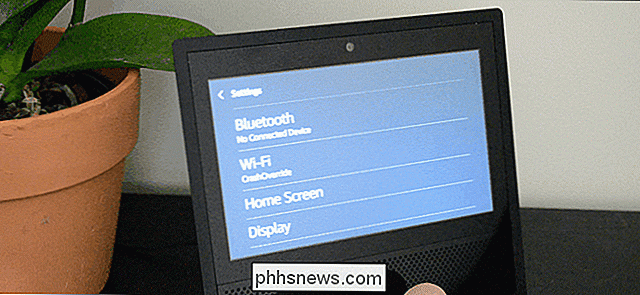
Přejděte na spodní část obrazovky a klepněte na přepínač Adaptive Brightness. Nyní Echo Show zůstane na stejné úrovni jasu i v případě, že se změní osvětlení v místnosti.
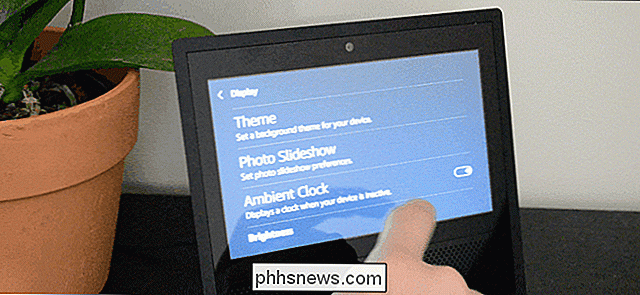
Upravit hlasitost
Nyní se podíváme, jak změnit úrovně hlasitosti. Na Echo Show jsou dva typy úrovní hlasitosti. Jeden pro média, jako jsou příběhy filmů nebo videa YouTube a další pro časovače, alarmy a oznámení. Tlačítka hlasitosti v horní části nabídky Echo Show upraví hlasitost média, ale můžete se ponořit do nabídky Nastavení, abyste je mohli individuálně upravit.
Chcete-li to provést, otevřete znovu nabídku Nastavení, přejděte dolů a klepněte na položku Zvuky.
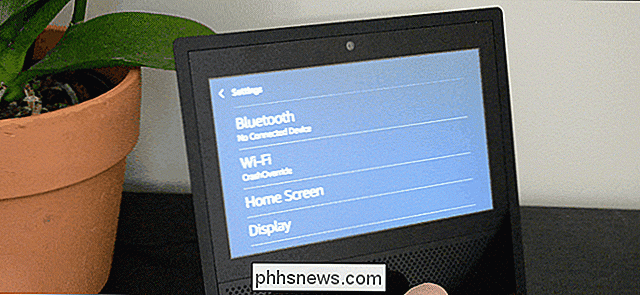
Na této stránce uvidíte posuvník pro každý svazek. Posunutím hlasitosti "Alarm, Timer a Notification Volume" posuňte tuto hlasitost nahoru nebo dolů. Můžete také nastavit hlasitost média, když jste zde.
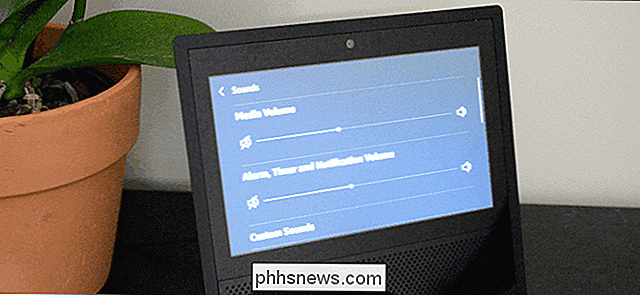
Jelikož tlačítka pro nastavení hlasitosti v horní části pouze změní hlasitost média, musíte se sem kdykoli vrátit, kdykoli chcete změnit hlasitost budíku.

Automatické zavírání garážových vrat s MyQ
Pokud někdy zapomenete zavřít garážová vrata na konci dne, můžete nastavit konkrétní čas pro Vaši garáž MyQ automatické zavírání dveří. Zde je návod, jak jej nastavit v rámci aplikace MyQ Chcete-li začít, otevřete aplikaci MyQ v telefonu a klepněte na tlačítko nabídky v levém horním rohu obrazovky Vyberte možnost "Plány".

Jak připojit ovladač Xbox One k systému Windows pomocí technologie Bluetooth
Nejnovější verze ovladače Xbox - ten, který je součástí zařízení Xbox One S a nadcházející One X - obsahuje technologii Bluetooth! Microsoft konečně zahrnoval Bluetooth spolu se starším proprietárním bezdrátovým připojením Xbox, takže uživatelé Windows jej mohou připojit bez dalšího hardwaru. Zde je návod, jak se připojit k notebooku nebo pracovní ploše vybavené technologií Bluetooth.



